- Ir a la pantalla de "Advanced Progress Note".
- Presione el botón de "Clinical Tasks", localizado en la sección del "Side Bar".

- O presione el botón de
"Search", localizado en la parte superior izquierda de la pantalla y seleccione la opción de "Clinical Tasks".
- Se desplegará la siguiente pantalla:

- Presione el botón de "New", localizado en la parte superior de la pantalla:

- Se habilitará la pantalla, para agregar las tareas clínicas del paciente.

- Si el proveedor desea agregar tareas clínicas, a través de los "Templates", seleccione los mismos, en la sección de "Templates". (Nota: Estos se configuran, en la pantalla de "Clinical Task Templates Settings".)
- Presione el botón de "Apply", en el "Template" que desea agregar, como tarea clínica del paciente.

- Automáticamente, las tareas pasarán, a la sección de "Patient Treatment".

- El proveedor, podrá agregar más tareas clínicas, de ser necesario, desde la sección de "Quick Treatment" o, presionando sobre los enlaces, en la sección de "Patient Treatment".
- Una vez haya completado la tarea clínica, presione el botón de ""Attach to Patient", localizado en la parte superior de la pantalla.

- Si solo desea agregar tareas clínicas individuales, las mismas pueden ser seleccionadas, desde la sección de "Quick Treatment" y "Patient Treatment".
- Escriba una nota, relacionada a la tarea clínica, en la sección de "Notes".

- Para seleccionar medicamentos, seleccione a través de los medicamentos disponibles. Automáticamente, pasarán a la sección de "Patient Treatment".

- De no estar el medicamento, entre los medicamentos disponibles, presione sobre el enlace de "Available Medications", en la sección de "Quick Treatment" o, sobre el enlace de "Medications", en la sección de "Patient Treatment".

- Se desplegará la siguiente pantalla:

- Presione el botón de "Add", localizado en la parte superior de la pantalla. (Nota: Esta acción solo se podrá realizar, si el usuario no tiene seleccionado, el permiso de "Clinical File Clinical Task Use Available Medications Only", en la pantalla de "Settings / General/ Groups".)

- En ambos escenarios, se desplegará la siguiente pantalla:

- Realice la búsqueda del medicamento, que desea administrar al paciente.

- Una vez seleccionado, presione el botón de "Save", localizado en la parte superior de la pantalla.

- Se desplegará automáticamente, para la configuración de la administración.

- Una vez configurado, presione el botón de "Save".

- De tener seleccionado el encasillado de "Check Interactions", en la pantalla de "Search Medications", comenzará a verificar las mismas. Luego, automáticamente, se desplegará en la sección de "Patient Treatment".

- Para agregar órdenes a realizar al paciente, seleccione desde la sección de "Available Orders".

- Si la orden que desea realizar al paciente, no está entre las órdenes disponibles, presione sobre el enlace de "Available Orders", en la sección de "Quick Treatment" o, presione sobre el enlace de "Orders", en la sección "Patient Treatment".

- En ambos escenarios, se desplegará la siguiente pantalla:

- Realice la búsqueda de la orden, que desea realizar al paciente y seleccione el código de diagnóstico, relacionado a la orden.

- Luego, presione el botón de "Save", localizado en la parte superior de la pantalla.

- Si el diagnóstico seleccionado, no es del paciente, se desplegará el siguiente mensaje de confirmación.

- Presione el botón de "Yes", para agregar a los diagnósticos activos del paciente.
- Presione el botón de "No", para que no sea agregue a los diagnósticos activos del paciente.
- Automáticamente, pasará a la sección de "Patient Treatment".
- Para agregar procedimientos a realizar al paciente, seleccione desde la sección de "Available Procedures".

- Si el procedimiento a realizar al paciente, no se encuentra entre los procedimientos disponibles, presione sobre el enlace de "Available Procedures", en la sección de "Quick Treatment" o, presione sobre el enlace de "Procedures", en la sección de "Patient Treatment".

- En ambos escenarios, se desplegará la siguiente pantalla:

- Realice la búsqueda del procedimiento a realizar. Luego, presione el botón de "Save", localizado en la parte superior de la pantalla.

- Automáticamente, pasará a la sección del "Patient Treatment".
- Para agregar alguna instrucción general, en cuanto a la tarea clínica, presione sobre el enlace de "General", en la sección del "Patient Treatment".

- Se desplegará la siguiente pantalla:

- Escriba las instrucciones y alguna nota relacionada a la tarea clínica.
- Tambíen podrá agregar las instrucciones, a través de las freases. Al presionar sobre el icono, se desplegará la sección e "My Phrases".
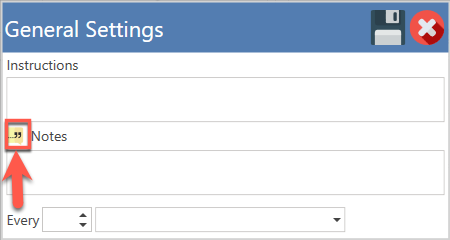
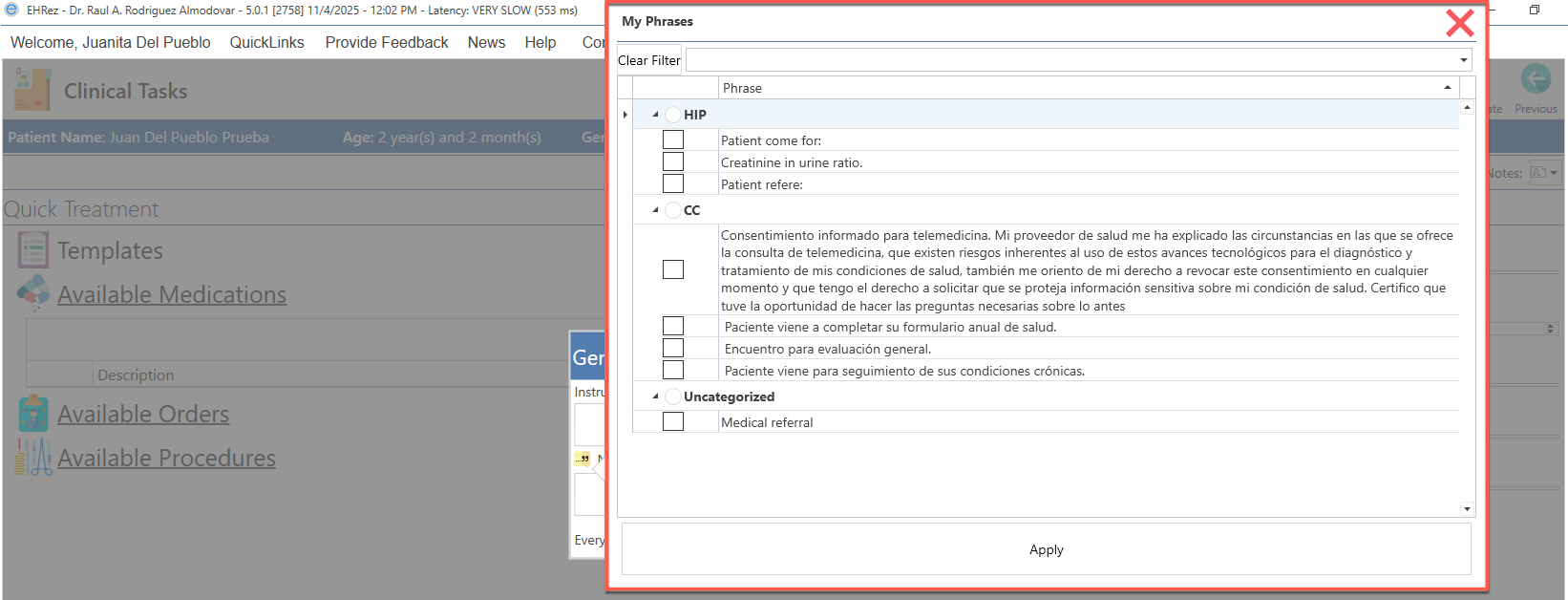
- Luego, presione el botón de "Save", localizado en la parte superior de la pantalla.
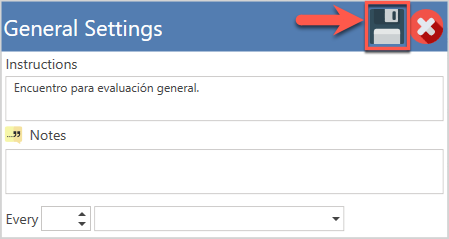
- Para agregar un código de diagnóstico, relacionado a la tarea clínica del paciente, presione sobre el enlace de "ICD Codes".

- Se desplegará la siguiente pantalla:

- Realice la búsqueda del código de diagnóstico y luego, presione el botón de "Save", localizado en la parte superior de la pantalla.

- Una vez haya agregado todas las tareas clínicas, como tratamiento del paciente, presione el botón de "Attach to Patient", localizado en la parte superior de la pantalla.

Artículo Recomendado:
- Conociendo el área de: Advanced Progress Note / Clinical Task